‘عمل اور رد عمل ، عیب اور بہاؤ ، آزمائش اور غلطی ، تبدیلی -
یہ جینے کی تال ہے ’
بروس بارٹن
اس میں کوئی شک نہیں ، ونڈوز 10 کو احتیاط سے پیچ اور پالش کیا گیا ہے ، اور پھر بھی اس کی کچھ خصوصیات میں مطلوبہ ترجیحات بہت زیادہ رہ گئی ہیں: مثال کے طور پر ، ونڈوز اپ ڈیٹ ابھی بھی کمزور اور خطا کا شکار ہے۔ ونڈوز اپ ڈیٹ کی غلطی 0x80073712 اس کی ایک واضح مثال ہے: جن سوالوں کا مسئلہ ہے وہ ان لوگوں کے لئے مشترکہ تشویش ہے جو اپنی ون 10 کو تازہ ترین رکھنا چاہتے ہیں۔
غلطی کے کوڈ 0x80073712 کا مطلب ہے کہ آپ کی ونڈوز اپ ڈیٹ کے ذریعے درکار کچھ فائل یا تو لاپتہ یا خراب ہے۔ اچھی خبر یہ ہے کہ ، زیربحث پریشانی کا مطلب یہ نہیں ہے کہ آپ کا قیمتی OS جمود کا شکار اور اس کے نتیجے میں زوال کا شکار ہے۔ ونڈوز اپ ڈیٹ کی خرابی 80073712 بالکل حل طلب ہے: در حقیقت ، اس سے چھٹکارا پانے کے ل you ، آپ کو تھوڑا سا عزم اور نیچے ثابت شدہ اصلاحات کے علاوہ اور کچھ نہیں چاہئے۔
تمام نظام جاتے ہیں:
1. اپنے پی سی کو میلویئر کے لئے اسکین کریں
پہلے اور سب سے اہم بات یہ ہے کہ آئیے میلویئر کے مسائل کو خارج کردیں ، کیونکہ ونڈوز اپ ڈیٹ کی مستقل غلطیوں کا انھیں اکثر الزام ٹھہرایا جاتا ہے۔ اس کے ساتھ ہی ، ہم آپ کو ایک مکمل سسٹم اسکین چلانے کے لئے اپنے تھرڈ پارٹی اینٹیوائرس سافٹ ویئر یا بلٹ میں ونڈوز ڈیفنڈر ٹول کو استعمال کرنے کی سفارش کرتے ہیں۔
اس مقصد کے لئے ونڈوز 10 میں ونڈوز ڈیفنڈر استعمال کرنے کا طریقہ یہ ہے:
- شروع کریں -> ترتیبات -> اپ ڈیٹ اور سیکیورٹی -> ونڈوز ڈیفنڈر
- ونڈوز ڈیفنڈر کھولیں -> مکمل آپشن منتخب کریں
مزید برآں ، آپ کو معلوم ہونا چاہئے کہ مذکورہ بالا حل آپ کے سسٹم کو 100٪ محفوظ اور محفوظ رکھنے کے لئے کافی نہیں ہیں۔ اس کو ذہن میں رکھتے ہوئے ، حفاظت کی ایک اضافی پرت شامل کریں۔ مثال کے طور پر ، آزلوگکس اینٹی میلویئر کے استعمال پر غور کریں: یہ بدیہی اور قابل اعتماد ٹول ہر طرح کی بدنیتی پر مبنی ہستیوں کو ختم کردے گا اور معاندانہ سافٹ ویئر کو خلیج میں رکھنے میں مدد فراہم کرے گا۔
2. ونڈوز اپ ڈیٹ ٹربلشوٹر چلائیں
دوسرا ، آپ کو ونڈوز اپ ڈیٹ ٹربلشوٹر استعمال کرنا چاہئے۔ یہ بلٹ ان مائیکرو سافٹ حل آپ کے OS میں اپ ڈیٹ کے معاملات کو خود بخود تلاش کرنے اور اسے ٹھیک کرنے کے لئے بنایا گیا ہے۔
یہ ہے کہ آپ ونڈوز 10 میں اس آلے کو کیسے چلا سکتے ہیں:
- ونڈوز لوگو کی کلید اور X ایک ساتھ دبائیں -> کنٹرول پینل پر کلک کریں
- زمرہ منتخب کریں -> بڑے یا چھوٹے شبیہیں منتخب کریں
- خرابیوں کا سراغ لگانا -> بائیں پین میں ، تمام دیکھیں پر کلک کریں
- ونڈوز اپ ڈیٹ کو تلاش کریں -> اس کو منتخب کریں -> ونڈوز اپ ڈیٹ ٹربلشوٹر کھل جائے گا -> اپنے مسئلے کو حل کرنے کے لئے آن اسکرین پرامپٹس پر عمل کریں۔
- تبدیلیوں کے اثر انداز ہونے کے لئے اپنے کمپیوٹر کو دوبارہ شروع کریں اور دیکھیں کہ کیا اب آپ ونڈوز اپ ڈیٹ استعمال کرسکتے ہیں
3. اپنی سسٹم فائلوں کی مرمت کے لئے DISM اور SFC ٹولز چلائیں
اگر مذکورہ حلوں کا کوئی فائدہ نہ ہوا تو آپ کی ونڈوز فائلوں کو نقصان پہنچا یا گم ہوسکتا ہے۔ لہذا ، اگلا منطقی اقدام یہ ہے کہ ڈیپلیمنٹ امیج سرویسنگ اینڈ مینجمنٹ (DISM) حل کو چلائیں اور پھر سسٹم فائل چیکر (SFC) کا استعمال کریں۔
آپ ونڈوز 10 میں مندرجہ ذیل اقدامات کرکے یہ کرسکتے ہیں:
- تلاش کو کھولنے کے لئے ونڈوز لوگو کی + ایس کو دبائیں -> اس میں سی ایم ڈی ٹائپ کریں۔
- فہرست سے کمانڈ پرامپٹ کا انتخاب کریں -> اس پر دائیں کلک کریں اور ایک اعلی درجے کی کمانڈ پرامپٹ کو کھولنے کے ل administrator اس کو ایڈمنسٹریٹر کے طور پر چلانے کا انتخاب کریں۔
- آپ سے تصدیق یا اپنے منتظم کی اسناد کے لئے کہا جاسکتا ہے -> ہر وہ چیز فراہم کریں جس کے آگے بڑھنے کی ضرورت ہے۔
- اپنے کمانڈ پرامپٹ میں 'DISM.exe / آن لائن / کلین اپ-امیج / ری اسٹور ہیلتھ' (کوئی قیمت درج نہیں کریں) ٹائپ کریں اور انٹری کو دبائیں -> اسکین میں کچھ وقت لگ سکتا ہے ، لہذا صبر کریں -> یہ یہ کہے بغیر چلے جاتے ہیں کہ آپ کو اسقاط حمل نہیں کرنا ہوگا۔ عمل.
- اب وقت آگیا ہے کہ وہ سسٹم فائل چیکر ٹول استعمال کریں: ان پٹ میں "sfc / اسکین" کمانڈ (کوئی قیمت نہیں) اور Enter دبائیں -> جب تک کہ آپ کو آگے بڑھنے کے لئے مکمل طور پر واضح نہ ہو جائے تب تک انتظار کریں
- آپ کو اسکین پر ایک رپورٹ موصول ہوگی -> پیغام پر منحصر ہے ، مناسب کارروائی کریں۔
ایپ میں کوئی میلویئر موجود نہیں ہے اور خاص طور پر اس مضمون میں بیان کردہ مسئلے کے لئے ڈیزائن کیا گیا ہے۔ بس اپنے کمپیوٹر پر اسے ڈاؤن لوڈ اور چلائیں۔ مفت ڈاؤنلوڈ
تیار کردہ Auslogics

آزلوگکس مائیکرو سافٹ ® سلور ایپلی کیشن ڈویلپر ہے۔ مائیکروسافٹ نے معیاری سافٹ ویئر تیار کرنے میں اوزلوگس کی اعلی مہارت کی تصدیق کی ہے جو پی سی صارفین کے بڑھتے ہوئے مطالبات کو پورا کرتی ہے۔
4. سافٹ ویئر کی تقسیم فولڈر کا نام تبدیل کریں
یہ ونڈوز اپ ڈیٹ کی غلطی 0x80073712 کے لئے مبینہ طور پر ایک اور مؤثر درست ہے۔ چال انجام دینے کے لئے ، ذیل گائیڈ کا استعمال کریں:
- اپنا ایلیویٹڈ کمانڈ پرامپٹ کھولیں (معلوم کرنے کے لئے پچھلا طریقہ دیکھیں)
- ان کمانڈز کو ان پٹ دیں ، ہر ایک کے بعد انٹر کو دبائیں:
نیٹ سٹاپ ووزر
نیٹ اسٹاپ cryptSvc
نیٹ سٹاپ بٹس
نیٹ اسٹاپ MSiserver
نام تبدیل کریں c: \ ونڈوز \ سافٹ ویئر کی تقسیم
نیٹ آغاز
خالص آغاز cryptSvc
نیٹ شروع بٹس
خالص آغاز msiserver
باہر نکلیں
- پی سی کو دوبارہ اسٹارٹ کریں اور دیکھیں کہ آیا آپ کا پریشانی ختم ہوچکا ہے۔
5. ونڈوز اپ ڈیٹ کی خدمات کو دوبارہ شروع کریں
ابھی تک قسمت نہیں ہے؟ پریشان نہ ہوں ، کیوں کہ آپ کے ونڈوز اپ ڈیٹ سروسز کو دوبارہ شروع کرنے سے مدد مل سکتی ہے۔
- رن -> ان پٹ Services.msc -> کھولنے کے لئے ونڈوز لوگو کی اور R کو بیک وقت دبائیں۔ پھر انٹر دبائیں۔
- ونڈوز اپ ڈیٹ سروس کے لئے تلاش کریں -> اس کی حیثیت کی جانچ کریں۔
- اگر اس کی نشاندہی نہیں کی گئی ہے تو ، خدمت پر دائیں کلک کریں اور اپنے ونڈوز اپ ڈیٹ کو مجبور کرنے کے لئے اسٹارٹ کو منتخب کریں۔
- اگر آپ کو کوئی غلطی نظر آتی ہے تو ، اسٹارٹ اپ ٹائپ آپشن کو تلاش کریں اور اسے خودکار پر سیٹ کریں۔
- اب آپ کو اپنا کمپیوٹر ریبوٹ کرنا چاہئے اور دیکھیں کہ آپ کا ونڈوز اپ ڈیٹ ٹھیک ہے یا نہیں۔
6. اپنے ونڈوز اپ ڈیٹ کے اجزاء کو دوبارہ ترتیب دیں
نقطہ یہ ہے کہ ، آپ کے ونڈوز اپ ڈیٹ کے کچھ اجزاء میں مسئلہ ہوسکتا ہے۔ اس کا مطلب یہ ہے کہ پریشان کن اپ ڈیٹ کی غلطی 0x80073712 سے چھٹکارا حاصل کرنے کے ل you آپ انہیں دستی طور پر دوبارہ ترتیب دیں۔
- اپنا ایلیویٹڈ کمانڈ پرامپٹ کھولیں اور درج ذیل کمانڈز کو ان پٹ کریں۔ ہر ایک کے بعد درج کریں کو یقینی بنائیں:
نیٹ سٹاپ بٹس
نیٹ سٹاپ ووزر
نیٹ اسٹاپ appidsvc
نیٹ اسٹاپ cryptsvc
ڈیل "٪ ALLUSERSPROFILE٪ \ درخواست کا ڈیٹا \ مائیکروسافٹ \ نیٹ ورک \ ڈاؤنلوڈر \ qmgr * .dat"
سی ڈی / ڈی٪ ونڈیر٪ \ سسٹم 32
regsvr32.exe atl.dll
regsvr32.exe urlmon.dll
regsvr32.exe mshtml.dll
regsvr32.exe shdocvw.dll
regsvr32.exe براؤزئی.ڈیل
regsvr32.exe jscript.dll
regsvr32.exe vbscript.dll
regsvr32.exe scrrun.dll
regsvr32.exe msxml.dll
regsvr32.exe msxml3.dll
regsvr32.exe msxml6.dll
regsvr32.exe actxprxy.dll
regsvr32.exe softpub.dll
regsvr32.exe wintrust.dll
regsvr32.exe dssenh.dll
regsvr32.exe rsaenh.dll
regsvr32.exe gpkcsp.dll
regsvr32.exe sccbase.dll
regsvr32.exe slbcsp.dll
regsvr32.exe cryptdlg.dll
regsvr32.exe oleaut32.dll
regsvr32.exe ole32.dll
regsvr32.exe شیل 32.dll
regsvr32.exe initpki.dll
regsvr32.exe wuapi.dll
regsvr32.exe wuaueng.dll
regsvr32.exe wuaueng1.dll
regsvr32.exe wucltui.dll
regsvr32.exe wups.dll
regsvr32.exe wups2.dll
regsvr32.exe wuweb.dll
regsvr32.exe qmgr.dll
regsvr32.exe qmgrprxy.dll
regsvr32.exe wucltux.dll
regsvr32.exe muweb.dll
regsvr32.exe wuwebv.dll
netsh winsock ری سیٹ کریں
netsh winhttp ریسیسی پراکسی
نیٹ شروع بٹس
نیٹ آغاز
خالص آغاز appidsvc
خالص آغاز cryptsvc
- اپنا کمانڈ پرامپٹ بند کریں اور مائیکرو سافٹ سپورٹ ویب سائٹ پر جائیں۔ وہاں سے تازہ ترین ونڈوز اپ ڈیٹ ایجنٹ ڈاؤن لوڈ کریں اور اسکرین پر اشارے کے بعد ، اسے اپنے کمپیوٹر پر انسٹال کریں۔ آخر میں ، اپنے کمپیوٹر کو دوبارہ شروع کریں اور دیکھیں کہ آیا یہ طریقہ آپ کے ل worked کام کرتا ہے۔
7. اپنے رجسٹری کے امور کو ٹھیک کریں
اگر آپ کو اب بھی اپنے ونڈوز 10 پر غلطی کا کوڈ 0x80073712 درپیش ہے تو ، آپ کو رجسٹری کی جانچ پڑتال پر غور کرنا چاہئے - یہ کرپٹ یا خراب ہوسکتا ہے ، لہذا آپ کو اس میں ترمیم کرنے کی ضرورت پڑسکتی ہے۔ ہم تجویز نہیں کرتے ہیں کہ آپ دستی طور پر ایسا کریں ، کیوں کہ یہاں تک کہ غلط جگہ سے خارج ہونے والا کوما یا خط بھی آپ کے سسٹم کو در حقیقت مار سکتا ہے۔ ظاہر ہے ، اس ضمن میں انحصار کرنے کے ل to آپ کو ایک قابل اعتماد ٹول کی ضرورت ہے ، اور 100 free مفت آزلوگکس رجسٹری کلینر آپ کو اپنا مددگار ہاتھ دینے کے لئے تیار ہے۔ بغیر کسی وقت آپ کی ونڈوز کو نقصان پہنچانے کے خطرے کو چلائے بغیر آپ کی رجسٹری بیک ٹریک پر آجائے گی۔ آپ کے کمپیوٹر کی حفاظت کو ہمیشہ پہلے ، مکمل اسٹاپ پر آنا چاہئے۔
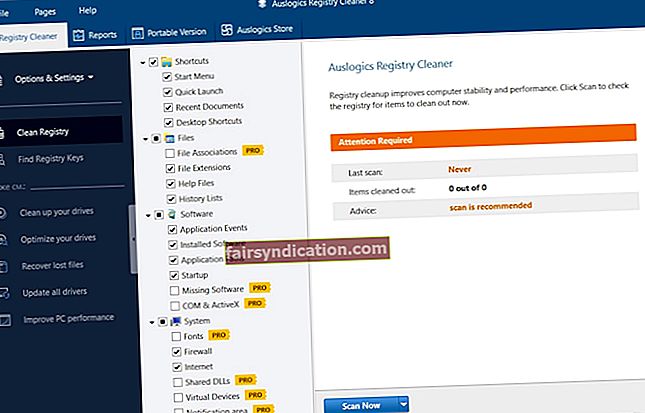
8. اس مسئلے کو حل کرنے کے لئے ایک خاص ٹول استعمال کریں
بغیر کسی کوشش کے مسئلے کے ازالے کے لئے اوزلوکس کے ذریعہ تیار کردہ ایک سافٹ ویئر ڈاؤن لوڈ کریں۔ یہ محفوظ اور سمارٹ حل ہے۔
سمجھا جاتا ہے کہ آپ کے ونڈوز اپ ڈیٹ میں ابھی اچھی کارکردگی کا مظاہرہ کرنا ہے۔
کیا ہمارے اشارے سے آپ کے مسئلے کو حل کرنے میں مدد ملی ہے؟
آپ کے تبصروں کو بہت سراہا گیا ہے۔









